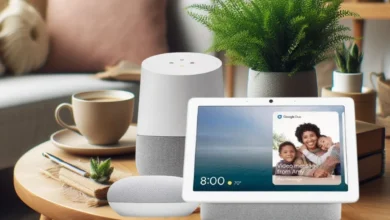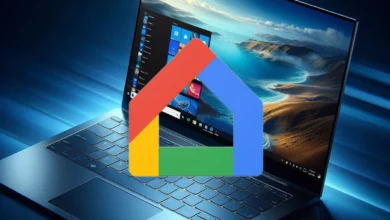Como configurar e usar o Meta Quest 3
O Meta Quest 3 é a última geração de headsets de realidade virtual autônomos da Meta. Com sua tela de alta resolução, rastreamento de mão aprimorado e biblioteca crescente de jogos e aplicativos, o Meta Quest 3 oferece uma experiência de realidade virtual imersiva e acessível.
Este guia passo a passo irá guiá-lo pelo processo de configuração do seu Meta Quest 3 e usá-lo para jogar jogos, assistir filmes e explorar o mundo virtual.
Começaremos com o básico, como baixar o aplicativo Meta Quest e conectar o headset ao seu smartphone. Em seguida, mostraremos como criar um limite de guardião, emparelhar os controladores e ajustar as configurações do headset.
Após configurar o seu Meta Quest 3, você estará pronto para começar a explorar o mundo virtual. Mostraremos como navegar na interface do usuário, baixar aplicativos e ajustar as configurações para uma experiência personalizada.
Também forneceremos dicas para iniciantes, como evitar náuseas, mover-se com segurança e cuidar do seu headset. Então, o que você está esperando? Comece a ler este tutorial e prepare-se para uma aventura emocionante na realidade virtual!
Como configurar o Meta Quest 3?
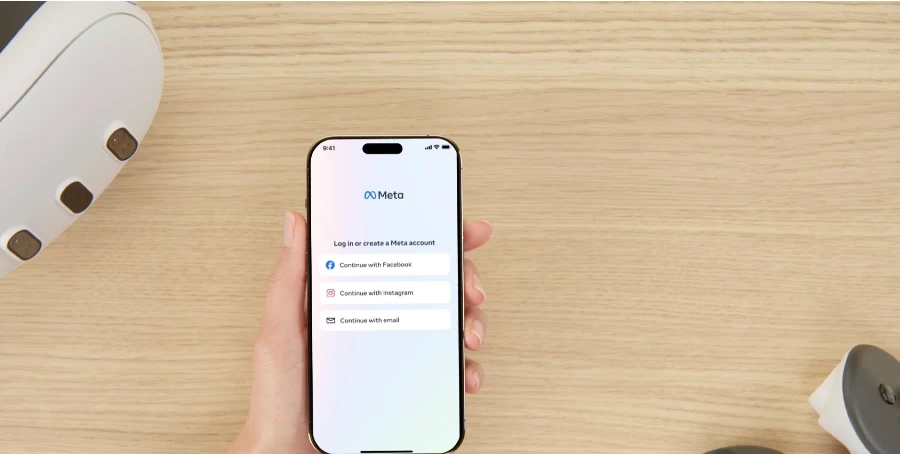
Meta Quest 3 é um headset de realidade virtual (VR) autônomo que oferece uma experiência imersiva em jogos, aplicativos e muito mais. Se você é novo no mundo da VR, este guia completo irá te ajudar a configurar e usar seu Meta Quest 3 pela primeira vez.
Siga as etapas abaixo para configurar o seu dispositivo:
- Acesse a App Store (iOS) ou Google Play Store (Android) e baixe o aplicativo Meta Quest.
- Se você não tiver uma conta Meta, crie uma usando o aplicativo.
- Ligue o headset e siga as instruções no aplicativo para conectá-lo ao seu smartphone via Wi-Fi.
- Se necessário, atualize o firmware do headset para a versão mais recente.
- O limite de guardião define a área segura em que você pode se mover enquanto usa o headset. Defina-o com cuidado para evitar tropeçar em móveis ou outros objetos.
- Ligue os controladores e siga as instruções no aplicativo para emparelhá-los com o headset.
Como usar o Meta Quest 3?

O Meta Quest 3 é um headset de realidade virtual (VR) autônomo que oferece uma experiência imersiva em jogos, aplicativos e muito mais. Se você é novo no mundo da VR, este guia completo irá te ajudar a configurar e usar seu Meta Quest 3 pela primeira vez.
Veja várias dicas abaixo de como usar corretamente o seu dispositivo:
Navegando na interface:
- Use os controles Touch para navegar na interface do usuário.
- O botão “A” serve para confirmar seleções, enquanto o botão “B” serve para cancelar.
- Você pode usar o joystick para se mover e o touchpad para interagir com objetos.
- O botão “Oculus” abre o menu principal, onde você pode encontrar configurações, aplicativos e jogos.
Baixando aplicativos e jogos:
- Acesse a loja Meta Quest para baixar aplicativos e jogos.
- Você pode usar a pesquisa para encontrar títulos específicos ou navegar por categorias.
- Para baixar um aplicativo ou jogo, basta selecioná-lo e pressionar o botão “A”.
Jogando jogos:
- Para jogar um jogo, basta selecioná-lo na biblioteca e pressionar o botão “A”.
- Use os controles Touch para controlar o jogo.
- A maioria dos jogos oferece tutoriais que te ajudarão a aprender como jogar.
Ajustando as configurações:
- Você pode ajustar diversas configurações do headset, como o volume, brilho da tela e rastreamento de mãos, no menu de configurações.
- Para acessar o menu de configurações, pressione o botão “Oculus” e selecione “Configurações”.
Com estas dicas, você estará pronto para aproveitar ao máximo o seu Meta Quest 3.
Solução de problemas para o headset Meta Quest 3

Embora o Meta Quest 3 seja um dispositivo fácil de configurar e usar, alguns problemas podem surgir durante o processo. Esta seção irá ajudá-lo a solucionar problemas comuns que você possa encontrar ao configurar e usar o seu Meta Quest 3.
Problema: O headset não liga.
Solução:
- Verifique se o headset está carregado.
- Pressione e segure o botão de energia por 10 segundos.
- Tente reiniciar o headset.
Problema: O aplicativo Meta Quest não encontra o headset.
Solução:
- Verifique se o headset e o smartphone estão conectados à mesma rede Wi-Fi.
- Reinicie o headset e o smartphone.
Problema: O rastreamento do headset ou dos controladores está instável.
Solução:
- Verifique se o ambiente está bem iluminado.
- Remova qualquer obstrução entre o headset e os controladores.
- Reinicie o headset.
Problema: O áudio está distorcido ou com corte.
Solução:
- Ajuste o volume do headset.
- Verifique se os fones de ouvido estão conectados corretamente.
- Reinicie o headset.
Problema: A tela está embaçada ou com foco incorreto.
Solução:
- Ajuste o IPD (distância interpupilar) do headset.
- Limpe as lentes do headset.
- Reinicie o headset.
Problema: Não consigo baixar aplicativos da loja Oculus.
Solução:
- Verifique se o headset está conectado à internet.
- Reinicie o headset.
Outros problemas:
- Se você estiver com outros problemas, consulte o manual do usuário do Meta Quest 3 ou entre em contato com o suporte da Meta.